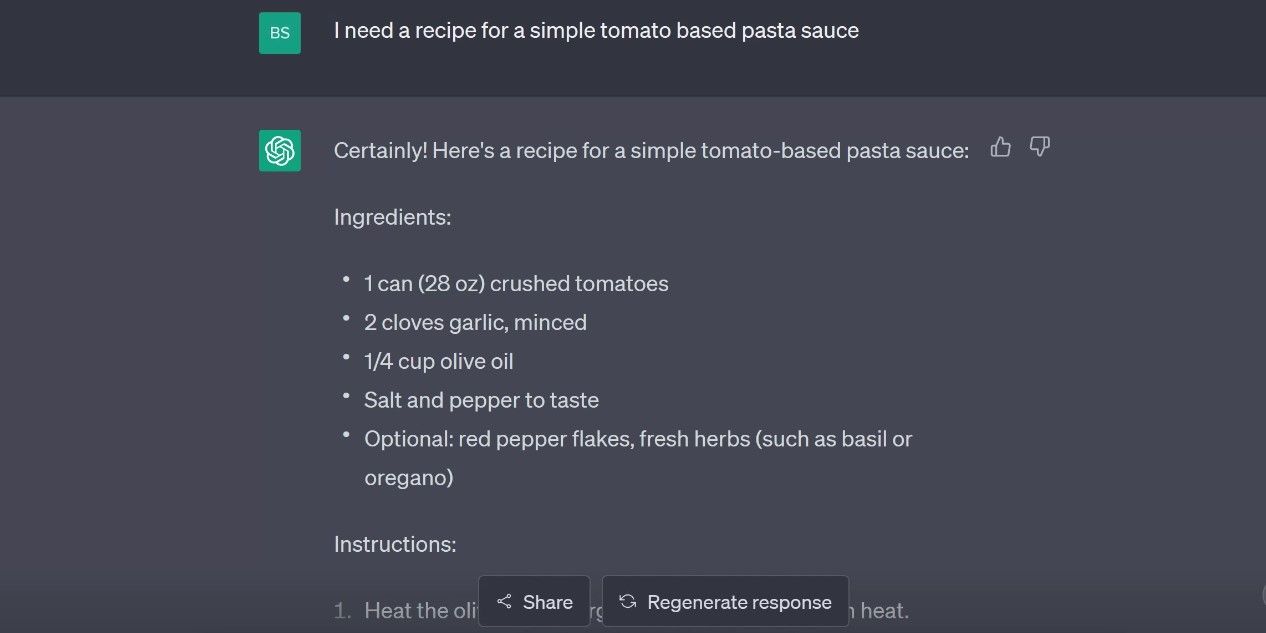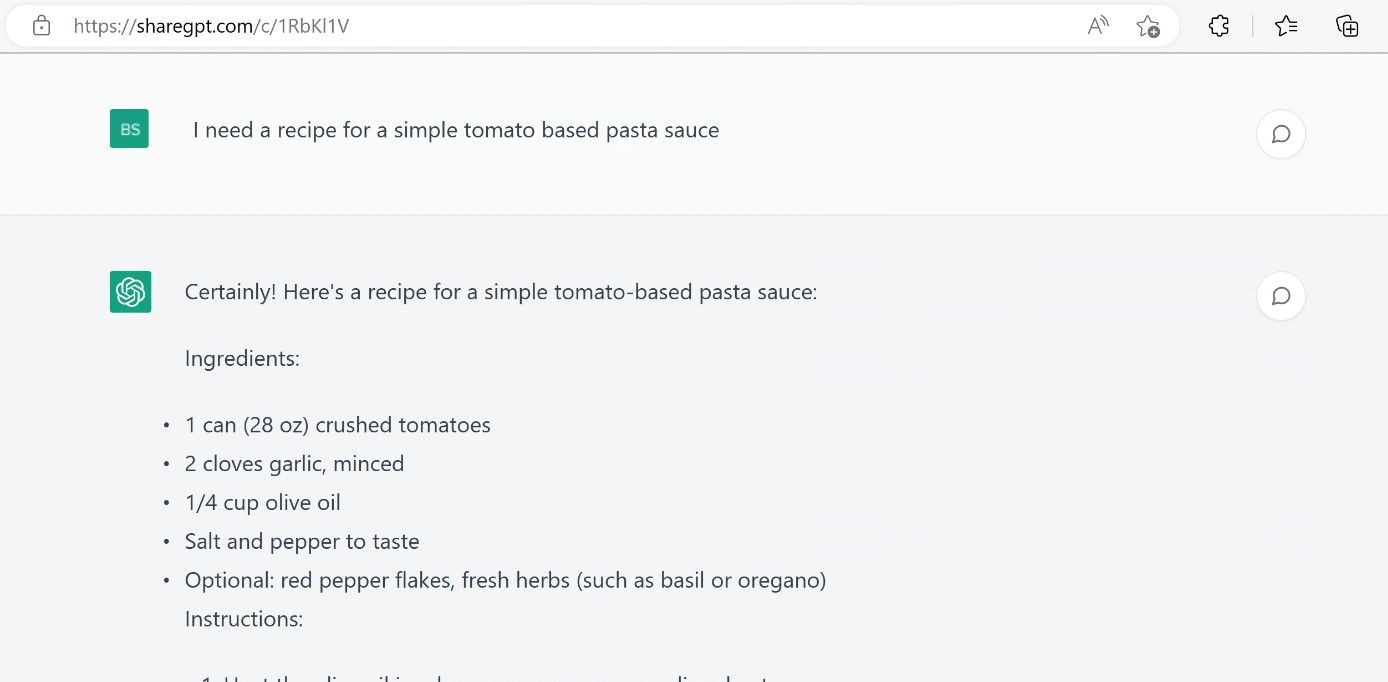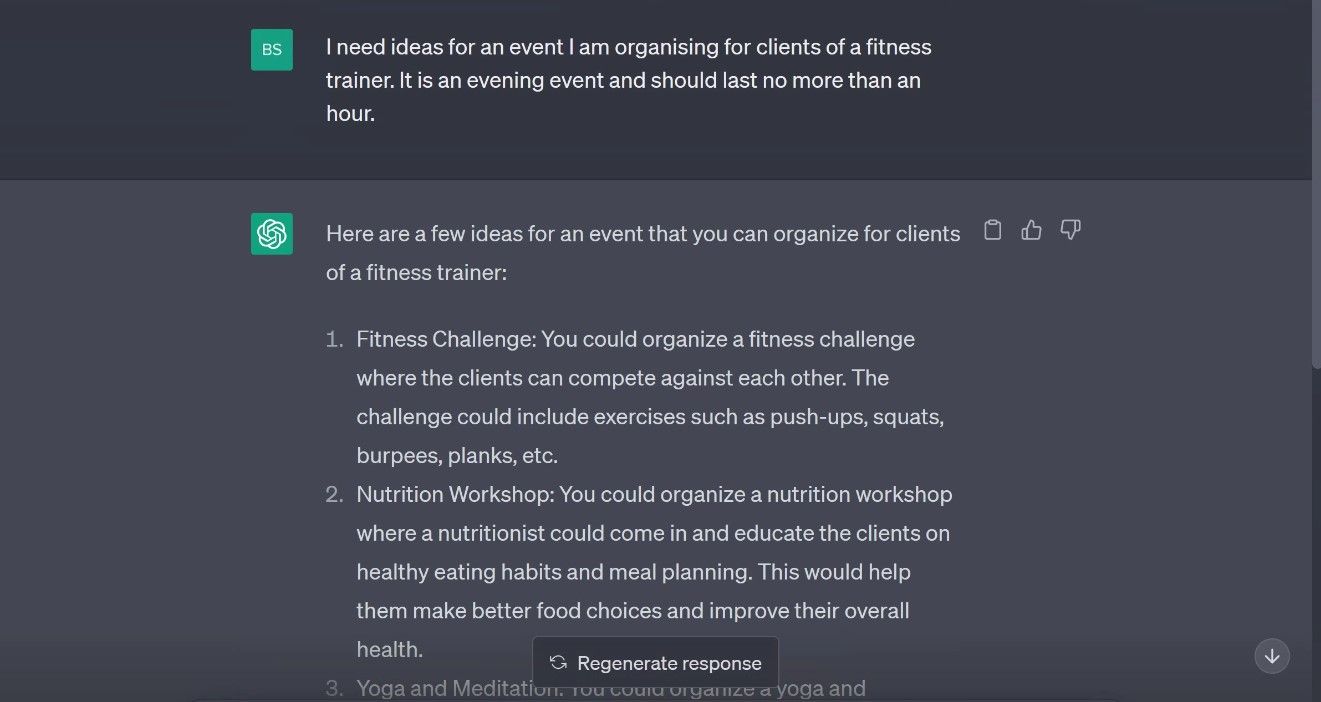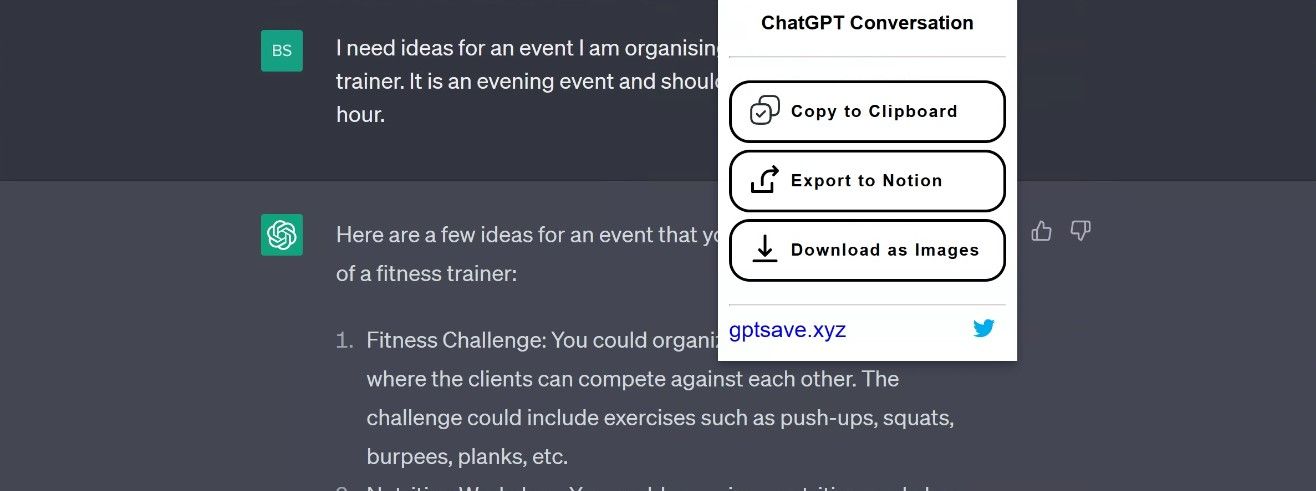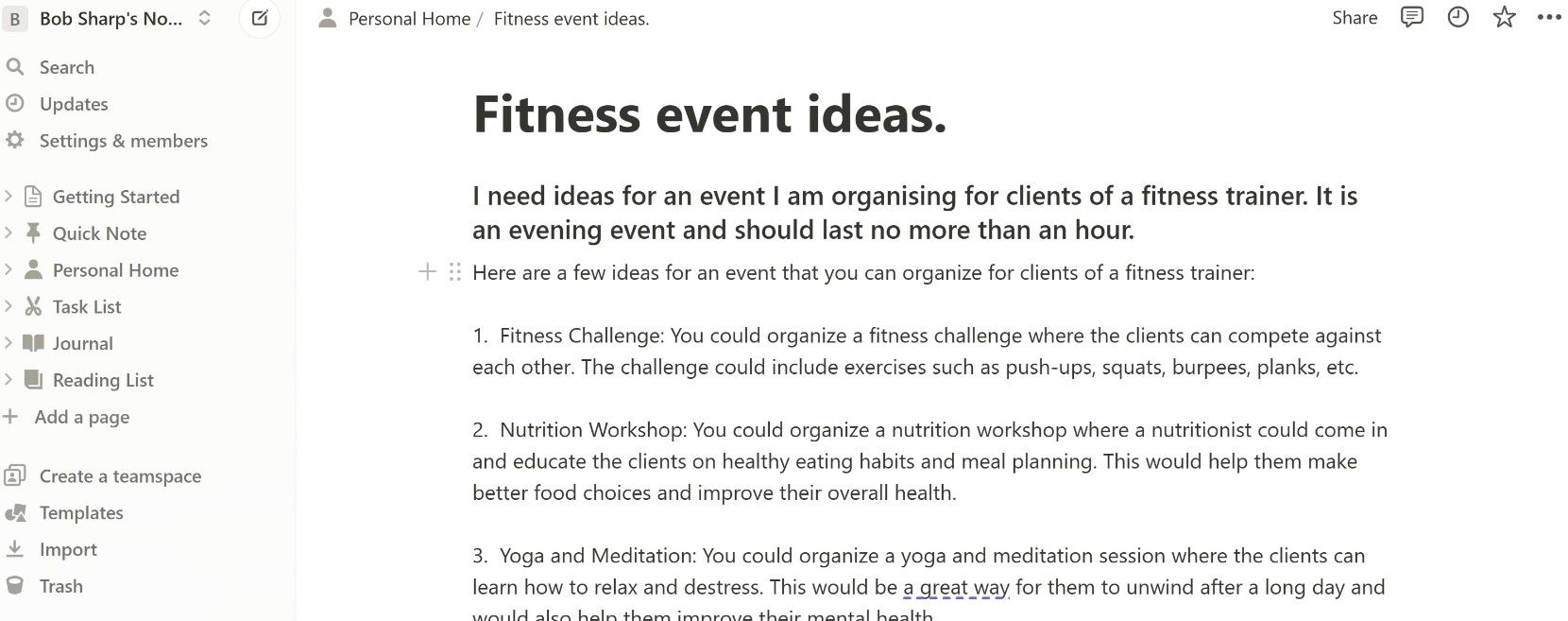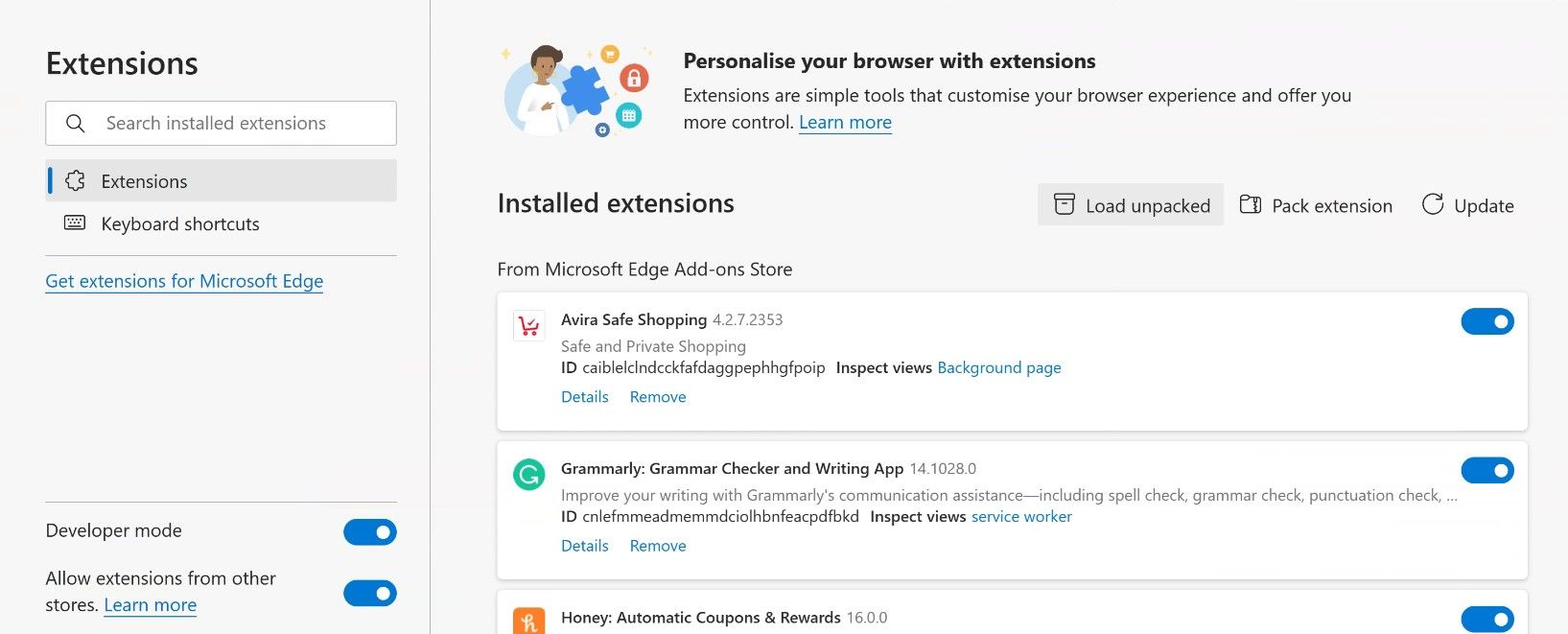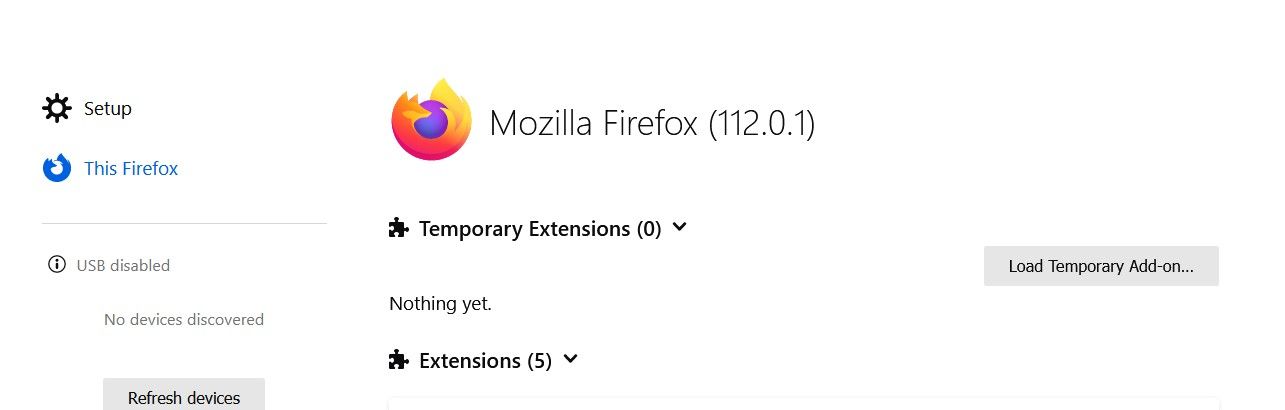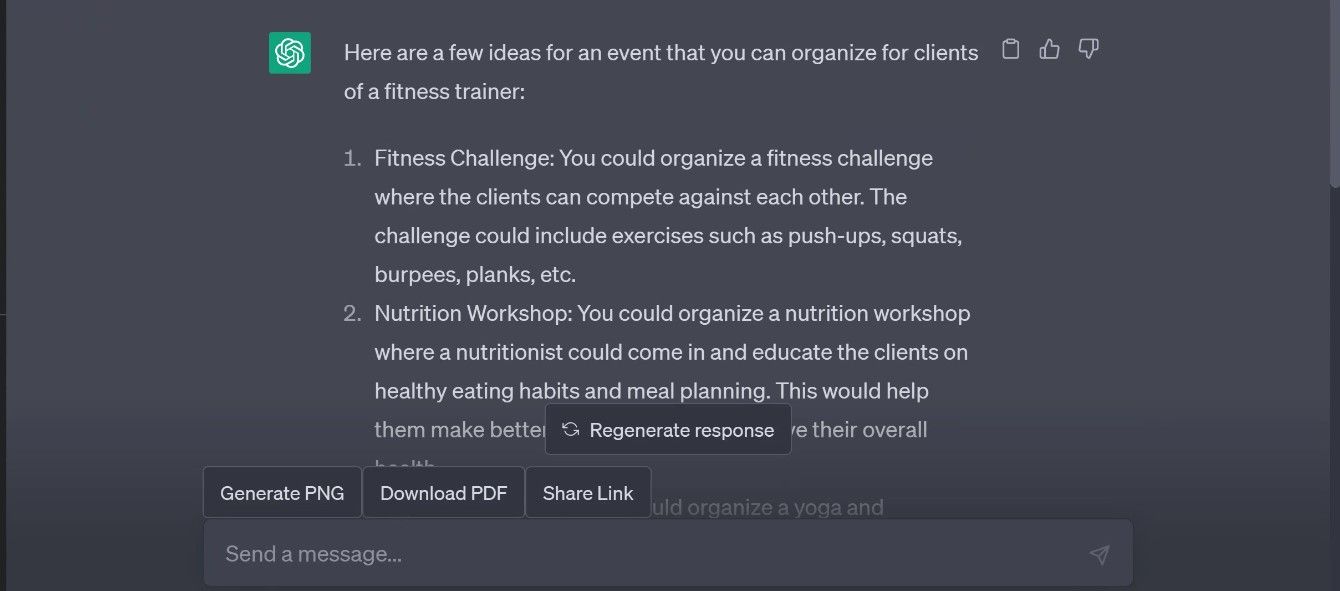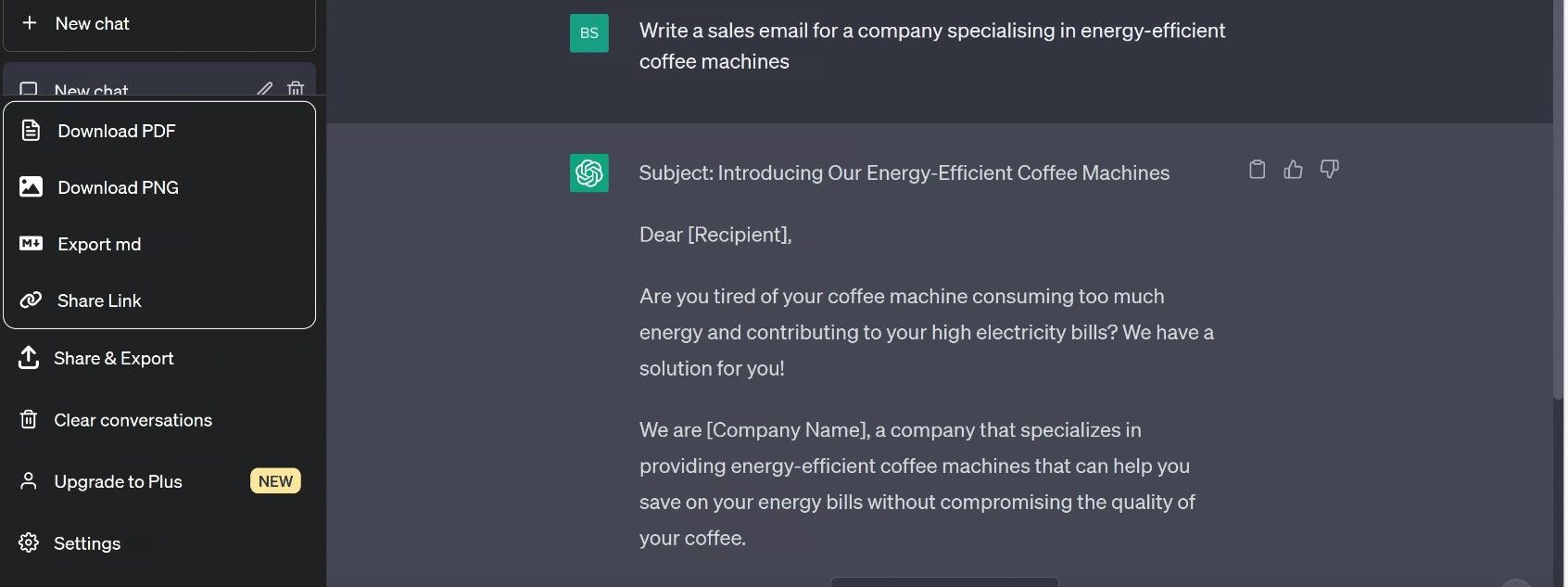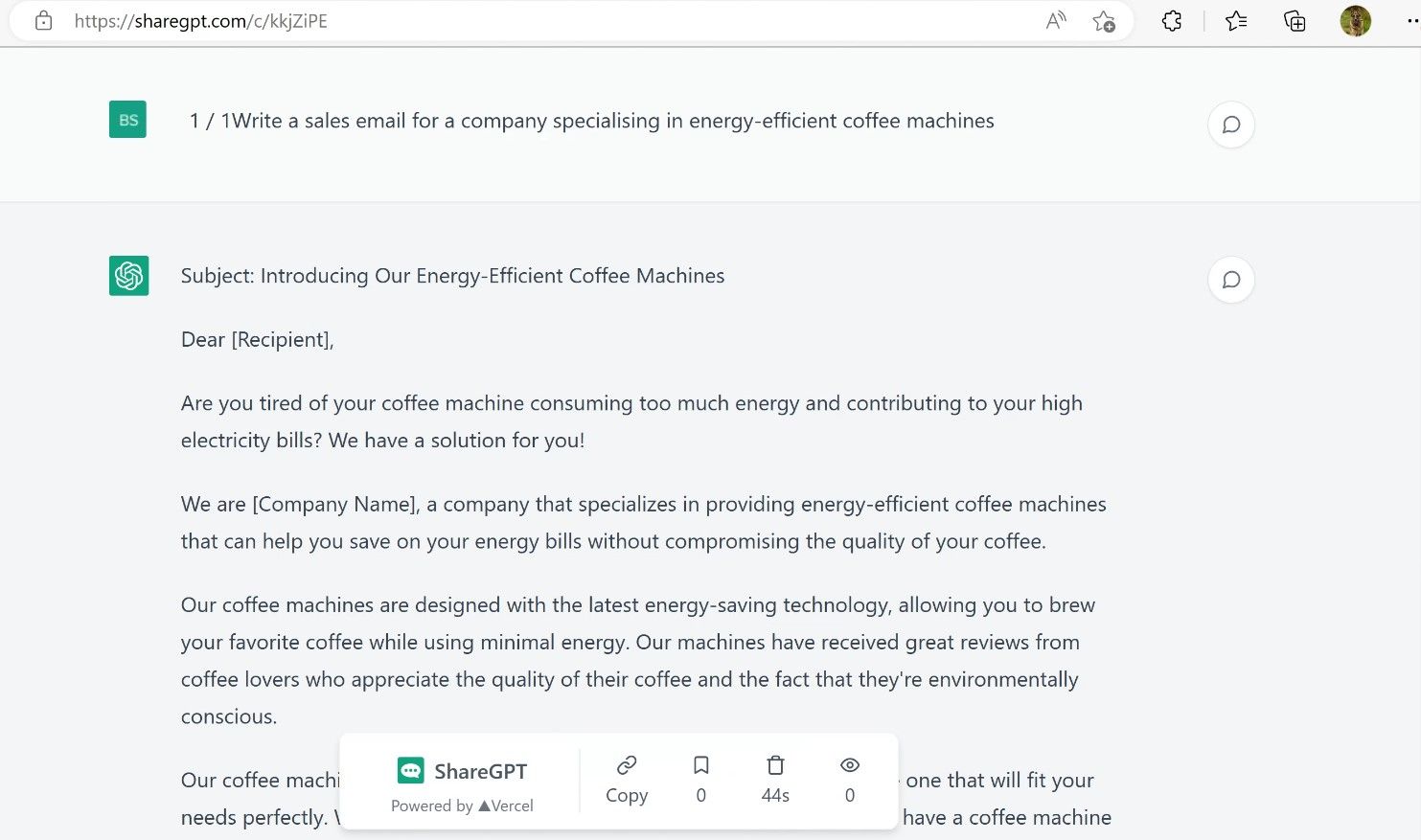ChatGPT est un outil d’une puissance phénoménale qui a ouvert la voie à l’essor des chatbots d’IA générative. Cependant, il n’est pas facile d’exporter ou de sauvegarder vos conversations ChatGPT dans un format utile. Heureusement, il existe des extensions de navigateur qui vous permettent d’y parvenir facilement et rapidement.
Examinons quelques-unes des meilleures applications et extensions pour vous aider à tirer le meilleur parti de ChatGPT.
1. ShareGPT
ShareGPT est une extension de navigateur qui peut être ajoutée aux navigateurs web les plus populaires, y compris Microsoft Edge et Google Chrome. L’objectif de cette extension est de permettre le partage des chats de ChatGPT en un seul clic.
Pour ce faire, elle crée une URL personnalisée pour chaque chat que vous souhaitez partager. Vous créez l’URL en sélectionnant l’option Partager qui est ajouté à l’interface de ChatGPT :
En cliquant sur ce bouton, vous ouvrez un nouvel onglet avec une URL personnalisée contenant un enregistrement complet du chat exporté. Cet enregistrement peut être partagé avec n’importe qui.
Dans l’ensemble, nous avons trouvé cette solution simple mais efficace. Si vous souhaitez un moyen simple et facile d’utilisation pour partager vos conversations ChatGPT, cette solution est idéale.
Bien qu’il s’agisse d’une extension Google Chrome, elle s’installe également sur Microsoft Edge. L’installation a été rapide et simple. Nous l’avons installée sur Edge et Chrome sans aucun problème.
Télécharger: ShareGPT (Gratuit)
2. Exporter la conversation ChatGPT
Notion, l’application de productivité et de prise de notes, fait l’objet d’un grand battage médiatique. Il n’est donc pas surprenant qu’il existe une extension ChatGPT qui permet d’exporter vos conversations directement dans Notion.
Une fonctionnalité intéressante est que l’application met de l’ordre dans le formatage de votre conversation avant de l’enregistrer dans votre espace de travail Notion. Cette application ne s’adresse pas uniquement aux utilisateurs de Notion. Elle propose également des options permettant de télécharger vos chats sous forme d’images ou de les copier dans votre presse-papiers.
Nous avons testé sa capacité à exporter directement les chats dans Notion en utilisant la conversation ci-dessous.
Une fois que la conversation est prête à être exportée, vous pouvez accéder à l’option Exporter ChatGPT dans le menu déroulant des extensions de votre navigateur (généralement situé à droite de la barre d’adresse). La boîte de dialogue ci-dessous s’affiche.
Vous devrez relier votre compte Notion à l’application, mais cela a été facile. Nous avons constaté que le processus était automatique si votre compte Notion était ouvert sur le même navigateur.
Globalement, si vous êtes un utilisateur de Notion, cet outil tient toutes ses promesses. Si vous n’êtes pas un utilisateur de Notion, il existe probablement de meilleures options. Cependant, une fois de plus, l’installation sur Microsoft Edge et Google Chrome a été simple.
Télécharger: Export ChatGPT Conversation (Gratuit)
3. ChatGPT Exporter et partager
Cette extension fonctionne avec Chrome, Edge et Firefox. Cependant, l’installation n’est pas disponible via les sources d’extensions propriétaires des navigateurs en question. Cela dit, il s’agit d’un outil intéressant une fois installé et qui vaut la peine d’être installé.
L’installation manuelle d’une extension sur Chrome ou un autre navigateur n’est pas très difficile. Les étapes à suivre sont détaillées ci-dessous.
Installation de ChatGPT Export and Share pour Chrome et Edge
- Téléchargez la version appropriée depuis la page de téléchargement de ChatGPT Export and Share.
- Extrayez les fichiers zippés dans un dossier de votre ordinateur. Par exemple, voici comment extraire des fichiers sous Windows 10.
- Ouvrez le navigateur auquel vous souhaitez ajouter l’extension et accédez à la page des extensions. Pour ce faire, cliquez sur l’icône Extensions et en sélectionnant Gérer les extensions ou en tapant le texte suivant dans la barre d’adresse-chrome://extensions ou edge://extensions.
- Activez le mode développeur en activant l’interrupteur à bascule approprié. L’image ci-dessous le montre dans Microsoft Edge ; les utilisateurs de Chrome le trouveront en haut à droite de la page.
- Installez l’extension en cliquant sur le bouton Charger l’extension décompressée et en sélectionnant le dossier dans lequel vous avez extrait les fichiers. ChatGPT Export and Share devrait maintenant être activé.
Installation de ChatGPT Export and Share sur Firefox
Les deux premières étapes sont identiques pour Firefox, à l’exception évidente de la sélection de la version de Firefox. Une fois ChatGPT Export and Share téléchargé et extrait, les étapes suivantes l’installeront dans Firefox.
- Tapez about:debugging dans la barre d’adresse de Firefox.
- Cliquez Ce Firefox puis cliquez sur Charger le module complémentaire temporaire.
- Sélectionnez l’option content_script.js de l’installateur extrait.
- Vous devriez maintenant avoir accès à l’extension sur le site de ChatGPT.
Ce qui est dommage pour les utilisateurs de Firefox, c’est que cette extension ne sera active que tant que vous garderez Firefox ouvert. Si vous fermez votre navigateur, vous devrez répéter les étapes ci-dessus à chaque fois que vous démarrerez Firefox. Ce n’est pas l’idéal !
En outre, cet outil simple vous permet d’exporter vos conversations ChatGPT au format PDF, lien web ou PNG. Il est simple à utiliser, sans fioritures, mais il existe des outils plus faciles à installer qui remplissent la même fonction.
Télécharger: ChatGPT Export and Share (Gratuit)
4. ChatGPT Prompt Genius
Si vous êtes à la recherche d’une extension qui fait bien plus que vous permettre d’exporter vos chats, alors ChatGPT Prompt Genius est peut-être ce qu’il vous faut. Parmi les fonctionnalités astucieuses de cette extension, on peut citer l’ajout d’une fonctionnalité au processus d’invite. Il existe de nombreuses extensions qui peuvent ajouter des fonctionnalités utiles à ChatGPT.
Cependant, cet article se concentrera sur les fonctions d’exportation et de partage.
Pour l’exportation des chats, l’extension ajoute une fonction Partager et exporter dans la barre latérale de ChatGPT. Cette option vous permet de sélectionner la manière dont vous souhaitez partager votre conversation. Les options sont les suivantes :
- PNG
- Fichier Markdown
- Lien partagé
L’image ci-dessous montre comment ces options peuvent être sélectionnées lors de l’exportation de votre chat.
Nous avons apprécié l’inclusion du langage Markdown dans cet outil, ce qui est très pratique si vous utilisez du texte pour du contenu web. Nous avons testé chaque option, et elles ont toutes fonctionné parfaitement avec l’option de lien, créant une URL unique et facilement partageable.
Dans l’ensemble, cet outil a été facile à installer et a fonctionné exactement comme prévu. Si vous souhaitez partager facilement votre travail et améliorer vos techniques d’incitation en même temps, ChatGPT Prompt Genius est peut-être l’outil qu’il vous faut.
Télécharger: ChatGPT Prompt Genius (Gratuit)
Simplifier le partage de vos conversations ChatGPT
Pour quelque chose qui a commencé comme une curiosité, les chatbots générés par l’IA sont rapidement devenus un outil important et puissant. Alors que leur utilisation continue d’augmenter de façon exponentielle, le besoin d’exporter et de partager facilement les conversations va devenir de plus en plus critique.
Les outils que nous avons présentés ici pourraient être considérés comme des « adopteurs précoces » d’une tendance qui ne peut que s’accentuer. À l’avenir, nous pouvons nous attendre à ce que davantage de fonctionnalités et de caractéristiques soient disponibles, les développeurs s’empressant de tirer parti de cette technologie en plein essor.